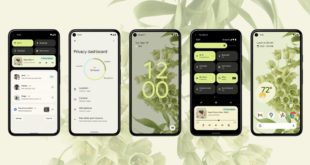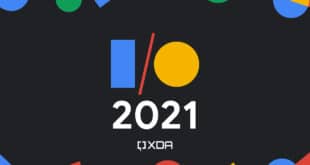Avete in vostro possesso uno smartphone HTC U11? In tal caso, questo modello ha ormai un paio d’annetti sulle spalle. Ciò non significa che sia veramente da buttare: è ancora un ottimo cellulare! Ma bisogna anche decidersi a renderlo un pochino più spicciato. Dargli qualche spinta in più! In questo caso, abbiamo preparato una guida giusto per voi, adatta ad ottimizzare giusto d’un pizzico il vostro HTC U11.
Ottimizzare il vostro HTC U11 Android
Impostate il vostro Edge Sense a dovere
Se non l’avete già fatto, questo passo è molto importante. Se l’avete già fatto due anni fa, forse è tempo di ridare una rinfrescata alla calibrazione. In effetti, dopo tanto tempo, l’Edge Sense può perdere un po’ di grinta. Praticamente serve per attivare le funzioni scelte nel cellulare semplicemente “strizzandolo” con la mano. Andate nelle impostazioni e quindi in Edge Sense, andando quindi nelle impostazioni relative alla forza necessaria ad attivare la funzione. Potete sia regolare la sensibilità di Edge Sense oppure effettuare un test relativo alla sensibilità appena impostata.
Giusto qualche piccolo consiglio per ricordarvi come funziona Edge Sense: ha due azioni. Uno con una stretta veloce ed uno con una stretta prolungata. Potete personalizzare questi due aspetti entrando sempre nelle impostazioni relative ad Edge Sense, specificando cosa va lanciato quando usate una di queste due azioni.
Riscoprite il Boost+
Un tempo ritenuto un centro piuttosto inutile, il Boost+ è un app integrata nell’HTC U11 che tiene sotto controllo le prestazioni dello Smartphone. Permette di rimuovere i dati spazzatura, di disattivare apps o di ripulire la memoria RAM da tutti i programmi in eccesso. Tutte pratiche che, su un cellulare nuovo, possono risultare deleterie per vari motivi. Ma su un prodotto con ormai due anni sopra e diversi aggiornamenti dopo? E’ davvero tempo di prenderlo di nuovo in mano ed impostarlo per la pulizia della memoria anche attraverso il lettore d’impronte. Potete trovare il Boost+ nelle impostazioni.
Disattivate Blinkfeed
Ogni cellulare ha la sua versione di quella schermata che raccoglie tutte le ultime notizie a seconda dei nostri gusti. Blinkfeed è quella disposta da HTC, che sostituisce i servizi Google o quelli di cui si è normalmente abituati. Non a tutti piace, inoltre rallenta leggermente l’avvio del cellulare per predisporsi in background. Come eliminarlo? Premete il dito su un punto vuoto della vostra Home. Passate quindi a Modifica e premete a lungo sulla scheda di Blinkfeed. Scegliete quindi di rimuovere la pagina.
Aumentate la qualità audio con USonic
Ecco qualcosa che molti utenti dimenticano di sfruttare di nuovo: USonic è una funzione integrata nel vostro cellulare che permette di calibrare le cuffie che state utilizzando con un profilo personalizzato. Il test viene effettuato misurando il riverbero del sonoro all’interno delle vostre orecchie. Assurdo, ma vero, anche per un cellulare del 2017! E’ ovvio che nel tempo avete cambiato cuffie, cosa che ha fatto facilmente sballare l’attuale profilo audio installato (se avete mai usato USonic, beninteso!). Potete creare un nuovo profilo personalizzato andando nelle impostazioni e cercando la funzione HTC USonic nella lista.
In aggiunta, non dimenticatevi che attualmente il vostro U11 ha una cancellazione attiva del rumore. E’ un filtro che può però provocare qualche disturbo, perciò consultate sempre le funzioni di USonic per vedere se è attivo.
Svecchiate il cellulare tramite i Temi
L’HTC U11 è disposto con un programma capace d’installare dei temi che cambiano parecchio l’aspetto della pagina Home. A volte vengono perfino eliminate le icone, inserendo una grafica personalizzata. Al giorno d’oggi forse l’app non è più aggiornata, ma potete comunque trovare al suo interno qualche tema che può essere utile a rinfrescare il vostro cellulare.
 AndroidPeople News Android tutto quello che avresti sempre voluto sapere su Android
AndroidPeople News Android tutto quello che avresti sempre voluto sapere su Android